4 nessuna connessione a internet, 5 supporti di archiviazione previsti – Acronis True Image 2017 NG Manuale d'uso
Pagina 9
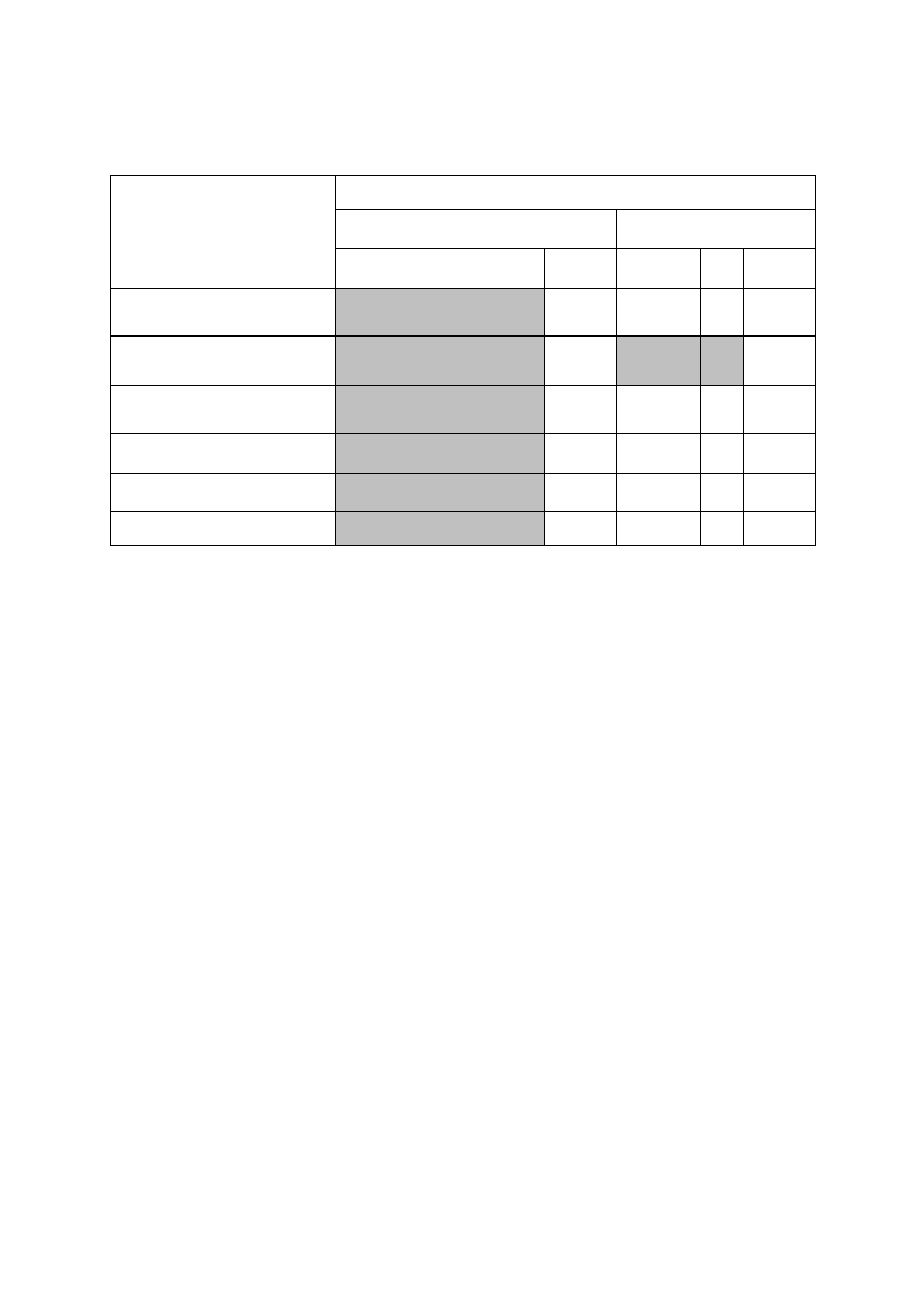
9
Copyright © Acronis International GmbH, 2002-2017
1.3.4 Nessuna connessione a Internet.
La tabella seguente indica i tipi di connessione a Internet supportati dalle funzioni del prodotto.
Tipo di connessione a Internet
Console di Acronis in Windows
Supporto di ripristino di
Acronis
Una qualsiasi connessione
stabilita in Windows
Server
proxy
Cavo
Ethernet
Wi-Fi
Server
proxy
Backup a livello di disco e di file in
Acronis Cloud
+
-
-
-
-
Ripristino a livello di disco da
Acronis Cloud
+
-
+
+
-
Ripristino al livello di file da
Acronis Cloud
+
-
-
-
-
Sincronizzazione dei dati
+
-
-
-
-
Attivazione del prodotto
+
- *
-
-
-
Aggiornamento del prodotto
+
- **
-
-
-
* - È possibile attivare il prodotto con un codice di attivazione. Consultare la sezione Attivazione da
un altro computer in Attivazione di Acronis True Image 2017 (p. 11) per ulteriori informazioni.
** - Per aggiornare il prodotto, scaricare la versione più recente dal sito Web di Acronis e installarla
al di sopra della versione corrente.
1.3.5 Supporti di archiviazione previsti
Unità disco rigido*
Unità a stato solido (SSD)
Periferiche di archiviazione in rete
Server FTP**
CD-R/RW, DVD-R/RW, DVD+R (inclusi DVD+R a doppio strato), DVD+RW, DVD-RAM, BD-R, BD-RE
Periferiche di archiviazione USB 1.1/2.0/3.0, eSATA, FireWire (IEEE-1394) e schede PC
* Limitazioni sulle operazioni con dischi dinamici:
La creazione di Acronis Secure Zone su dischi dinamici non è supportata.
Il ripristino di un volume dinamico come volume dinamico con ridimensionamento manuale
non è supportato.
Non è possibile utilizzare la funzione Try&Decide® per proteggere dischi dinamici.
L'operazione "Clonazione disco" non è supportata per dischi dinamici.
** Un server FTP deve consentire il trasferimento di file in modalità passiva. Acronis True Image 2017
suddivide un backup in file con dimensioni di 2 GB quando viene eseguito il backup direttamente su
un server FTP.
Nelle impostazioni del firewall del computer di origine, le porte 20 e 21 devono essere aperte per
permettere il funzionamento dei protocolli TCP e UDP. Il servizio di Windows Routing e accesso
remoto dovrebbe essere disattivato.